ps怎么抠图去背景保存无白底
1、打开PS导入图片,找到橡皮擦工具,鼠标右击,选择背景橡皮擦工具;
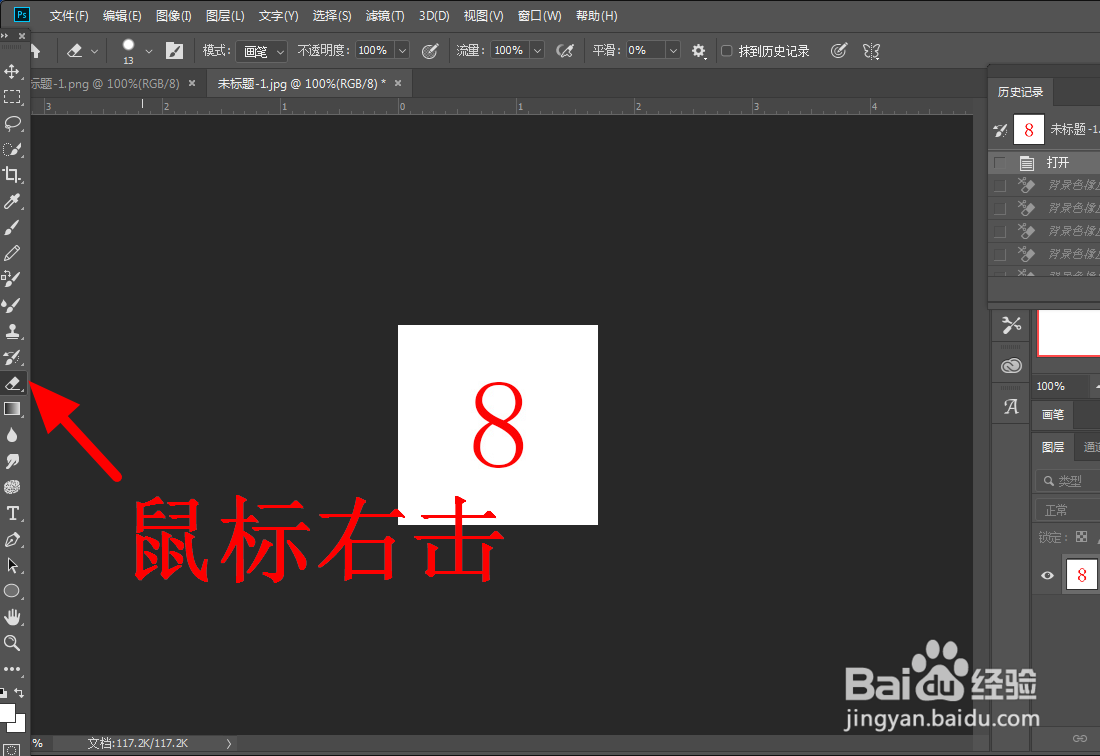
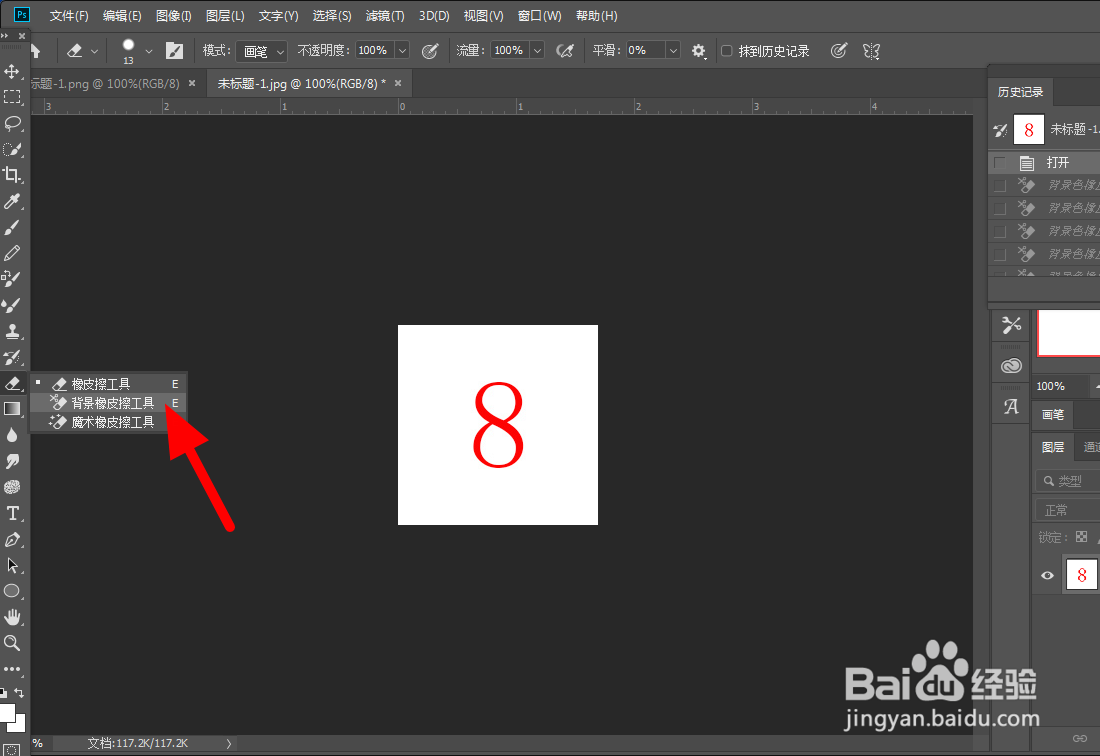
2、在属性栏选择 取样 一次;
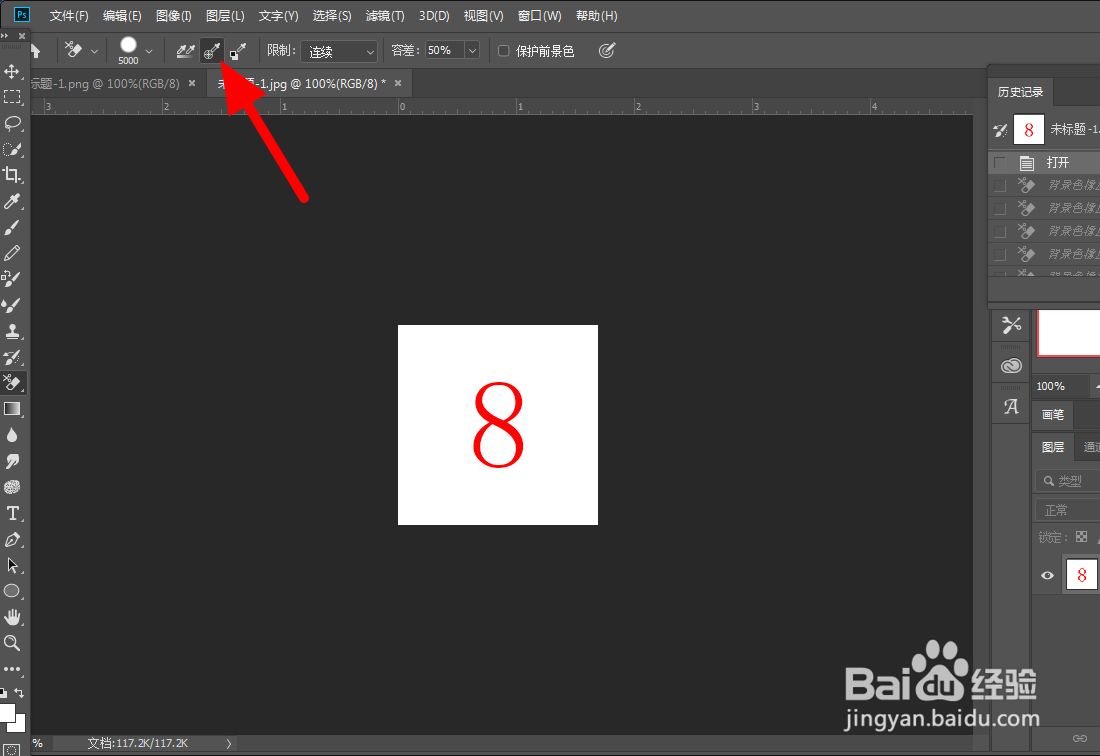
3、吸取背景颜色。

4、设置画笔大小,将背景擦干净。
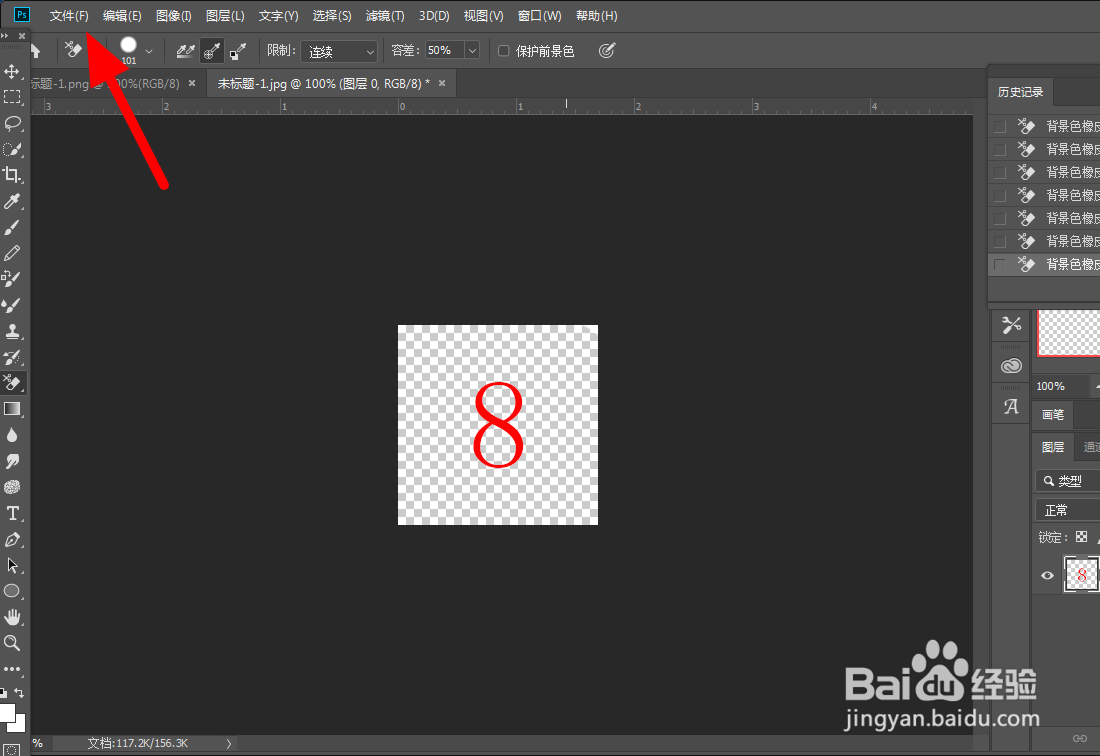
5、执行 文件-存储为 命令。
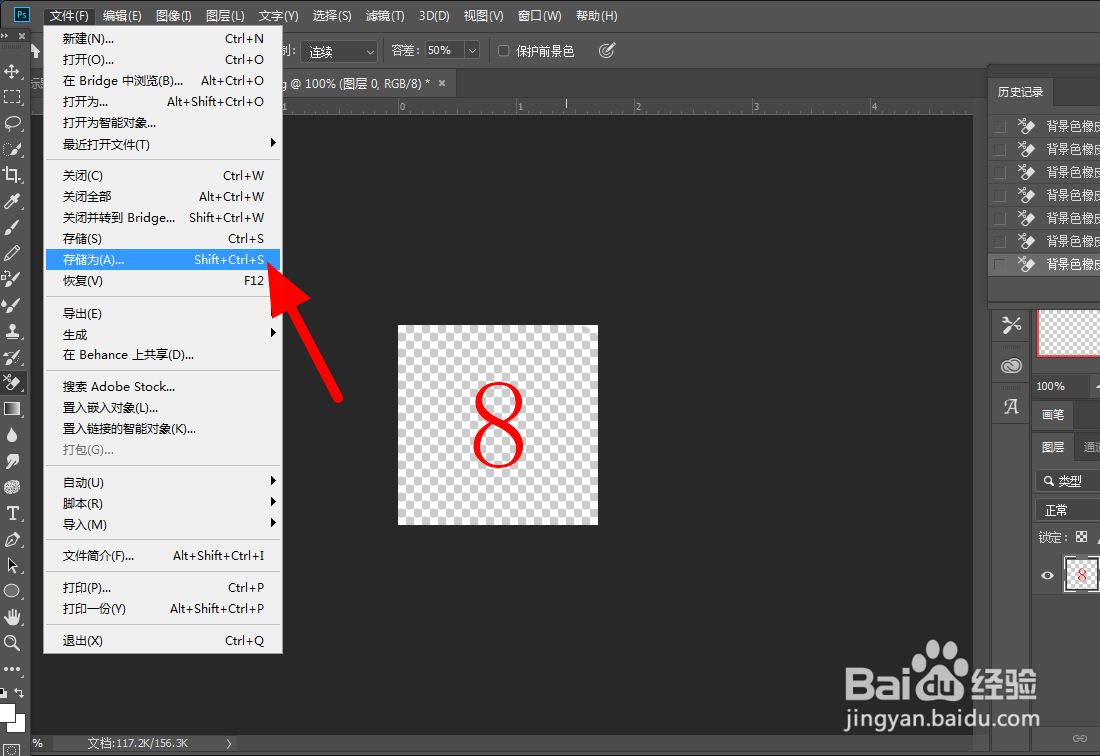
6、格式设置为png,点击【保存】。
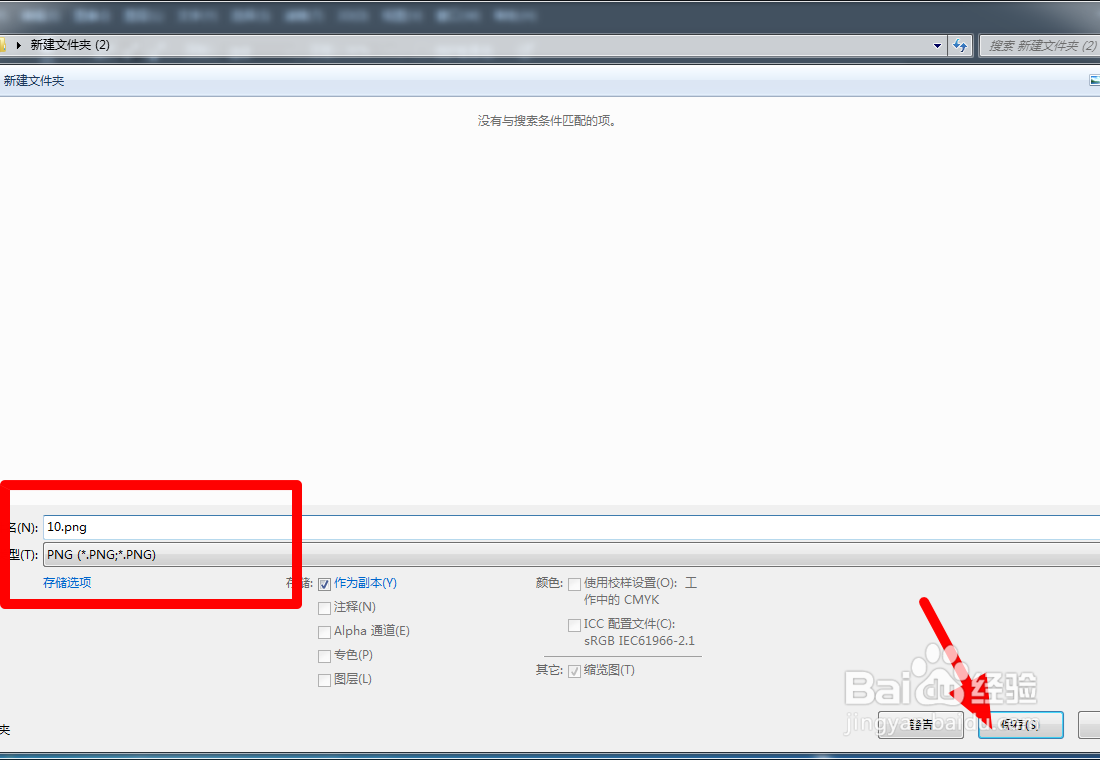
7、点击【确定】,这样图片就是无白底的图片。
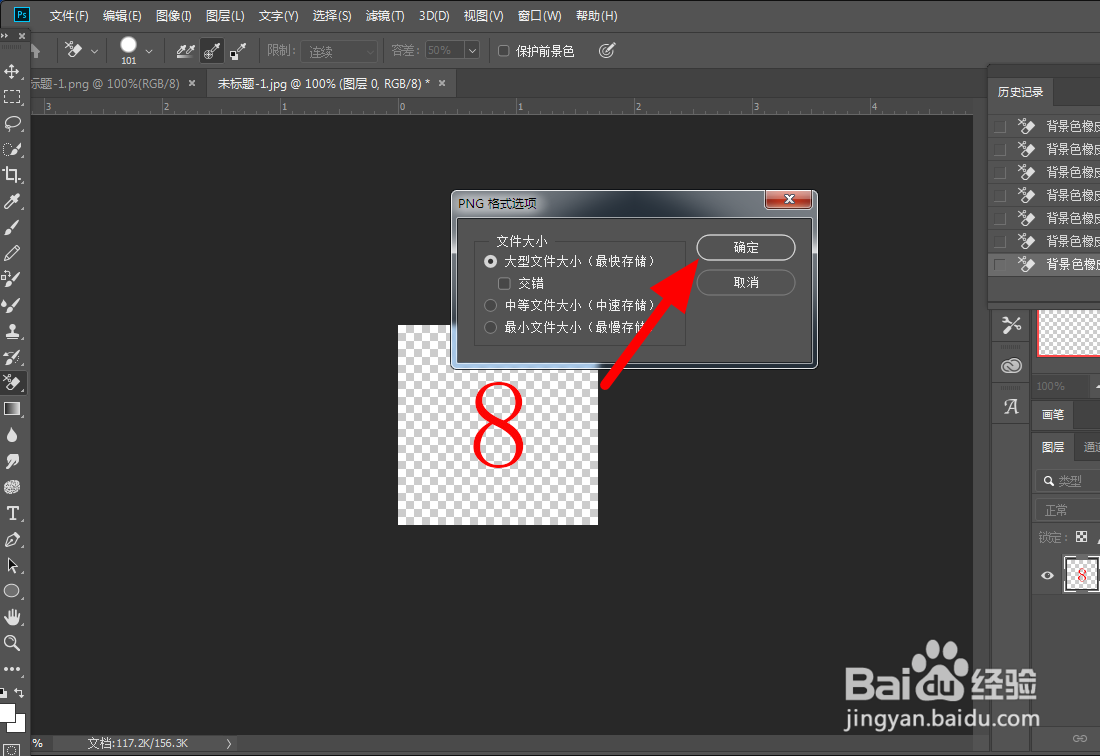
声明:本网站引用、摘录或转载内容仅供网站访问者交流或参考,不代表本站立场,如存在版权或非法内容,请联系站长删除,联系邮箱:site.kefu@qq.com。
阅读量:155
阅读量:81
阅读量:21
阅读量:124
阅读量:62